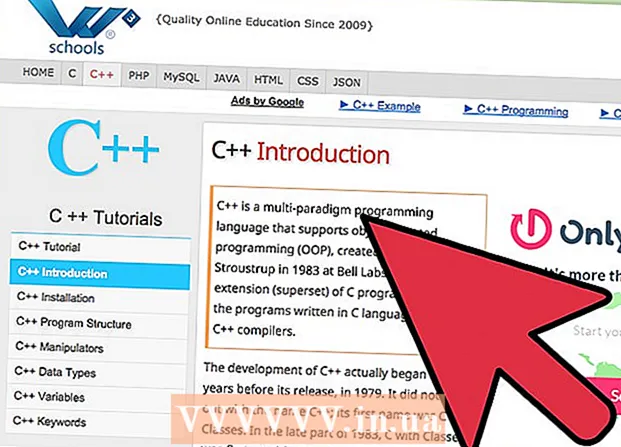Pengarang:
Marcus Baldwin
Tanggal Pembuatan:
18 Juni 2021
Tanggal Pembaruan:
1 Juli 2024

Isi
- Langkah
- Metode 1 dari 2: Melalui Sistem Operasi Windows
- Metode 2 dari 2:: Melalui sistem operasi Mac
Untuk berbagi tayangan slide, resume digital, dan presentasi PowerPoint lainnya dengan kontak Facebook, file tersebut harus dikonversi terlebih dahulu dari file .ppt ke file video. Setelah mengonversi video, salinan presentasi dapat diunggah ke profil Facebook Anda. Artikel ini memberikan instruksi mendetail tentang cara mengonversi presentasi ke file video menggunakan Microsoft PowerPoint, dan cara menambahkan presentasi yang dikonversi ke akun Facebook pribadi Anda.
Langkah
Metode 1 dari 2: Melalui Sistem Operasi Windows
 1 Buka presentasi PowerPoint yang ingin Anda unduh.
1 Buka presentasi PowerPoint yang ingin Anda unduh. 2 Simpan presentasi PowerPoint Anda sebagai file video Windows Media.
2 Simpan presentasi PowerPoint Anda sebagai file video Windows Media.- Buka tab File pada toolbar standar dan pilih Save As.
- Masukkan nama untuk file PowerPoint dan pilih Windows Media Video dari menu Save as Type. Bergantung pada panjang salinan video presentasi PowerPoint Anda, jumlah efek dan transisi yang digunakan, dan prosesor sistem, konversi mungkin memerlukan waktu beberapa menit untuk diselesaikan.
 3 Pastikan ukuran file video tidak melebihi ukuran maksimum Facebook.
3 Pastikan ukuran file video tidak melebihi ukuran maksimum Facebook.- Klik kanan pada file dan pilih Properties dari menu drop-down.
- Klik tab General di kotak dialog Properties untuk melihat ukuran file dalam megabyte. Pastikan ukuran file tidak lebih dari 1,024 MB.
 4 Pastikan videonya tidak terlalu panjang.
4 Pastikan videonya tidak terlalu panjang.- Buka salinan video presentasi PowerPoint Anda di pemutar media apa pun.
- Klik tab File pada bilah menu dan pilih Properties dari menu file. Klik tab Detail untuk melihat panjang file video yang tepat, pastikan tidak melebihi waktu proses 20 menit.
 5 Konfigurasikan browser web Anda untuk mengizinkan pop-up dari Facebook.
5 Konfigurasikan browser web Anda untuk mengizinkan pop-up dari Facebook.- Untuk Internet Explorer: Klik ikon Alat yang terletak di sudut paling kanan jendela browser, di sebelah ikon Rumah dan Favorit. Pilih Opsi Internet dari menu tarik-turun. Buka tab Privasi di kotak dialog Opsi Internet dan klik tombol Pengaturan di menu Pemblokir Pop-Up. Masukkan http://www.facebook.com/ di bidang berlabel Alamat Situs Web, tekan Enter dan klik Tutup. Pengecualian Facebook telah ditambahkan ke Internet Explorer.
- Untuk Firefox: buka tab Alat pada bilah menu dan pilih Opsi dari menu tarik-turun. Pilih opsi Isi dari menu di kotak dialog Opsi, lalu klik tombol Pengecualian. Masukkan http://www.facebook.com/ di kotak berlabel Address Of Website dan klik OK. Pengecualian Facebook telah ditambahkan ke Firefox.
- Untuk Google Chrome: klik pada gambar kunci yang terletak di sudut kanan atas jendela browser untuk mengakses opsi browser. Klik Di Balik Terpal, yang ada di panel di sebelah kiri. Klik tombol Pengaturan saat ini di bagian atas halaman dan klik tombol Kelola pengecualian di menu pop-up. Ketik "Facebook" di bidang kosong berlabel Pola dan tekan Enter. Pengecualian untuk pop-up Facebook telah ditambahkan ke Google Chrome.
 6 Masuk ke Facebook menggunakan nama pengguna dan kata sandi Anda.
6 Masuk ke Facebook menggunakan nama pengguna dan kata sandi Anda. 7 Pilih opsi Video dari menu Bagikan dan pilih opsi "Unggah video ke hard drive Anda" untuk mulai mengunggah. Kotak dialog unduhan video akan terbuka.
7 Pilih opsi Video dari menu Bagikan dan pilih opsi "Unggah video ke hard drive Anda" untuk mulai mengunggah. Kotak dialog unduhan video akan terbuka.  8 Temukan salinan video presentasi PowerPoint Anda dan klik dua kali file tersebut untuk memulai proses pengunduhan.
8 Temukan salinan video presentasi PowerPoint Anda dan klik dua kali file tersebut untuk memulai proses pengunduhan.- Jendela "Ketentuan Perjanjian" akan terbuka. Baca ketentuan perjanjian dan klik tombol "Saya Setuju" untuk memulai proses pengunduhan.
- Tergantung pada ukuran video dan kecepatan koneksi internet Anda, proses pengunduhan mungkin memakan waktu beberapa menit. Salinan video atau presentasi PowerPoint Anda selesai.
Metode 2 dari 2:: Melalui sistem operasi Mac
 1 Buka PowerPoint untuk Mac Anda dan pilih video Anda.
1 Buka PowerPoint untuk Mac Anda dan pilih video Anda. 2 Pilih "Buat Film" dari menu File.
2 Pilih "Buat Film" dari menu File. 3 Beri nama file dan simpan ke komputer Anda.
3 Beri nama file dan simpan ke komputer Anda.- Pastikan ukuran file tidak terlalu besar.
- Konfirmasikan bahwa panjang video sesuai dengan parameter yang ditunjukkan oleh Facebook.
 4 Masuk ke Facebook menggunakan informasi akun Anda.
4 Masuk ke Facebook menggunakan informasi akun Anda. 5 Klik "Unggah Foto / Video" di tab di atas bilah status.
5 Klik "Unggah Foto / Video" di tab di atas bilah status. 6 Pilih video PowerPoint yang ingin Anda unduh dan klik "Buka.’
6 Pilih video PowerPoint yang ingin Anda unduh dan klik "Buka.’  7 Setelah file ditransfer, tulis komentar yang ingin Anda lihat di kotak tanda tangan.
7 Setelah file ditransfer, tulis komentar yang ingin Anda lihat di kotak tanda tangan. 8 Klik tombol "Bagikan".
8 Klik tombol "Bagikan".